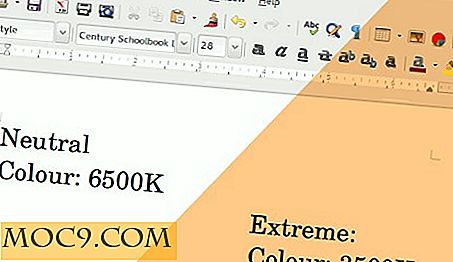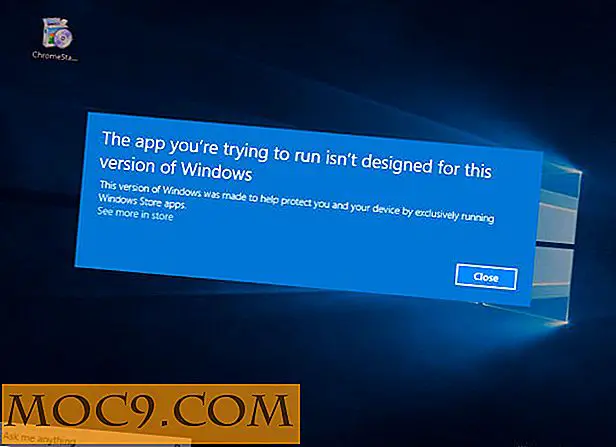Nyttige genvejstaster i Gmail til forbedring af din Email Checking Experience
Mens de fleste af os er vant til at flytte musen og klikke rundt på skærmen, kan engang ting gøres hurtigere, hvis du bruger de forudindstillede genvejstaster. Tilsvarende vil de følgende genvejstaster helt sikkert være til stor nytte for dem, der har brugt meget tid i din Gmail.
| Genvejstast | Definition | Handling |
| c | Compose | Tillader dig at skrive en ny besked. + c giver dig mulighed for at skrive en besked i et nyt vindue. |
| / | Søg | Sætter markøren i søgefeltet. |
| k | Flyt til nyere samtale | Åbner eller flytter markøren til en nyere samtale. Du kan ramme for at udvide en samtale. |
| j | Flyt til ældre samtale | Åbner eller flytter markøren til den næste ældste samtale. Du kan ramme for at udvide en samtale. |
| n | Næste besked | Flytter markøren til næste besked. Du kan ramme for at udvide eller sammenbruge en besked. (Kun gældende i "Samtalevisning.") |
| p | Forrige besked | Flytter markøren til den foregående meddelelse. Du kan ramme for at udvide eller sammenbruge en besked. (Kun gældende i "Samtalevisning.") |
| o eller | Åben | Åbner din samtale. Udvider eller sammenbruger også en besked, hvis du er i 'Samtalevisning'. |
| u | Gå tilbage til samtale listen | Opdaterer din side og returnerer dig til indbakken eller listen over samtaler. |
| e | Arkiv | Arkiver din samtale fra enhver visning. |
| m | Stum | Arkiverer samtalen, og alle fremtidige meddelelser springer over indbakken, medmindre det sendes eller cc'd direkte til dig. |
| x | Vælg samtale | Kontrollerer og vælger automatisk en samtale, så du kan arkivere, anvende en etiket eller vælge en handling fra rullemenuen for at anvende den pågældende samtale. |
| s | Stjør en besked eller samtale | Tilføjer eller fjerner en stjerne til en besked eller samtale. Stjerner giver dig mulighed for at give en besked eller samtale en særlig status. |
| ! | Rapporter spam | Markerer en besked som spam og fjerner den fra din samtale liste. |
| r | Svar | Besvar meddelelsens afsender. + r giver dig mulighed for at svare på en besked i et nyt vindue. (Kun gældende i "Samtalevisning.") |
| -en | Svar alle | Besvar alle modtagere af meddelelser. + a giver dig mulighed for at svare på alle beskedmodtagere i et nyt vindue. (Kun gældende i "Samtalevisning.") |
| f | Frem | Videresend en besked. + f giver dig mulighed for at videresende en besked i et nyt vindue. (Kun gældende i "Samtalevisning.") |
| Undslippe fra inputfelt | Fjerner markøren fra dit nuværende indtastningsfelt. | |
| + s | Gem udkast | Holding the tasten, mens du trykker på s, når du komponerer en besked, gemmes den aktuelle tekst som et udkast. Sørg for, at markøren er i et af tekstfelterne - enten sammensætningsruden eller nogen af feltet Til, CC, BCC eller Emne - når du bruger denne genvej. |
| # | Slet | Flytter samtalen til papirkurven. |
| + i | Marker som læst | Markér din besked som 'læse' og spring til næste besked. |
| + u | Marker som ulæst | Markér din besked som "ulæst", så du kan komme tilbage til det senere. |
| [ | Arkiver og Forrige | Arkiver din samtale og flyt til den forrige. |
| ] | Arkiver og næste | Arkiver din samtale og flyt til den næste. |
| z | Fortryd | Fortryd din tidligere handling, hvis det er muligt (for handlinger med et 'undo' link). |
| + n | Opdater den aktuelle samtale | Opdater din aktuelle samtale, når der er nye beskeder. |
| q | Flyt markøren til chat søgning | Flyt markøren direkte til chat-søgefeltet. |
| y | Fjern fra nuværende visning * | Fjerner automatisk beskeden eller samtalen fra din nuværende visning.
* 'y' har ingen effekt, hvis du er i 'Spam', 'Send' eller 'All Mail'. |
| . | Vis flere handlinger | Viser rullemenuen 'Flere handlinger'. |
| ? | Vis hjælp til tastaturgenveje | Viser hjælpemenuen til tastaturgenveje på enhver side, du er på. |
Kombinationsnøgler - Brug følgende kombinationer af nøgler til at navigere gennem Gmail.
| Genvejstast | Definition | Handling |
| derefter | Send besked | Når du har lavet din besked, skal du bruge denne kombination til at sende den automatisk. (Understøttet i Internet Explorer og Firefox, på Windows.) |
| y så o | Arkiver og næste | Arkiver din samtale og flyt til den næste. |
| g derefter a | Gå til 'All Mail' | Tar dig til 'All Mail', lagringsstedet for al e-mail, du nogensinde har sendt eller modtaget (og ikke blevet slettet). |
| g derefter s | Gå til 'Starred' | Tar dig til alle samtale, du har spillet med. |
| g derefter c | Gå til 'Kontakter' | Tar dig til din kontaktliste. |
| g derefter d | Gå til 'Drafts' | Tar dig til alle udkast, du har gemt. |
| g så jeg | Gå til 'Indbakke' | Returnerer dig til indbakken. |
| g derefter t | Gå til 'Sendt mail' | Tar dig til al e-mail, du har sendt. |
| * derefter a | Vælg alle | Vælger al mail. |
| * derefter n | Vælg ingen | Afmarkerer al mail. |
| * derefter r | Vælg læs | Vælger al den mail, du har læst. |
| * så er du | Vælg ulæst | Vælger al ulæst mail. |
| * så s | Vælg stjernemarkeret | Vælger alle stjernemarkerede mail. |
| * derefter t | Vælg unstarred | Vælger alle ikke-stjålet mail. |